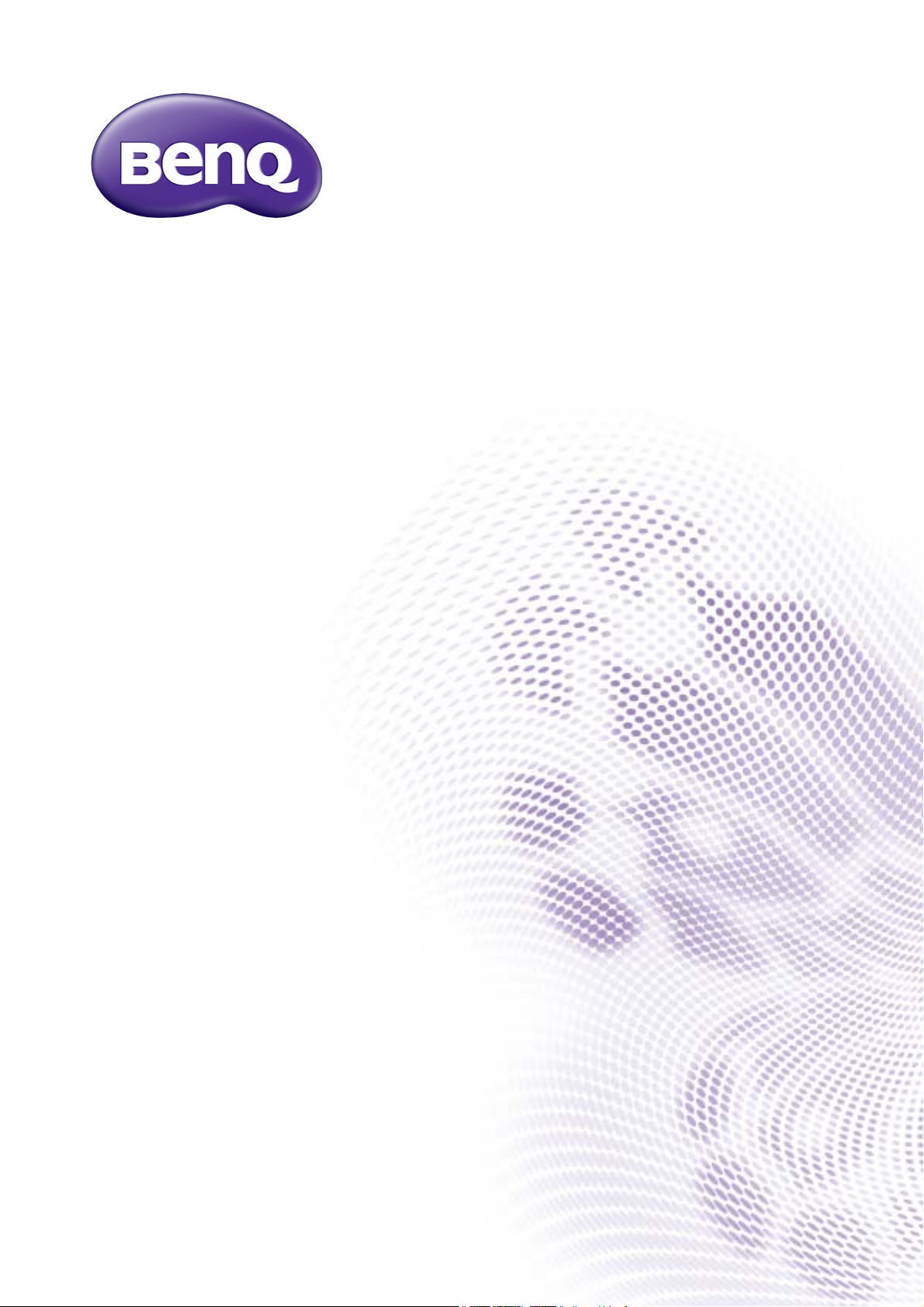
G-serien
LCD-skjerm
Brukerhåndbok
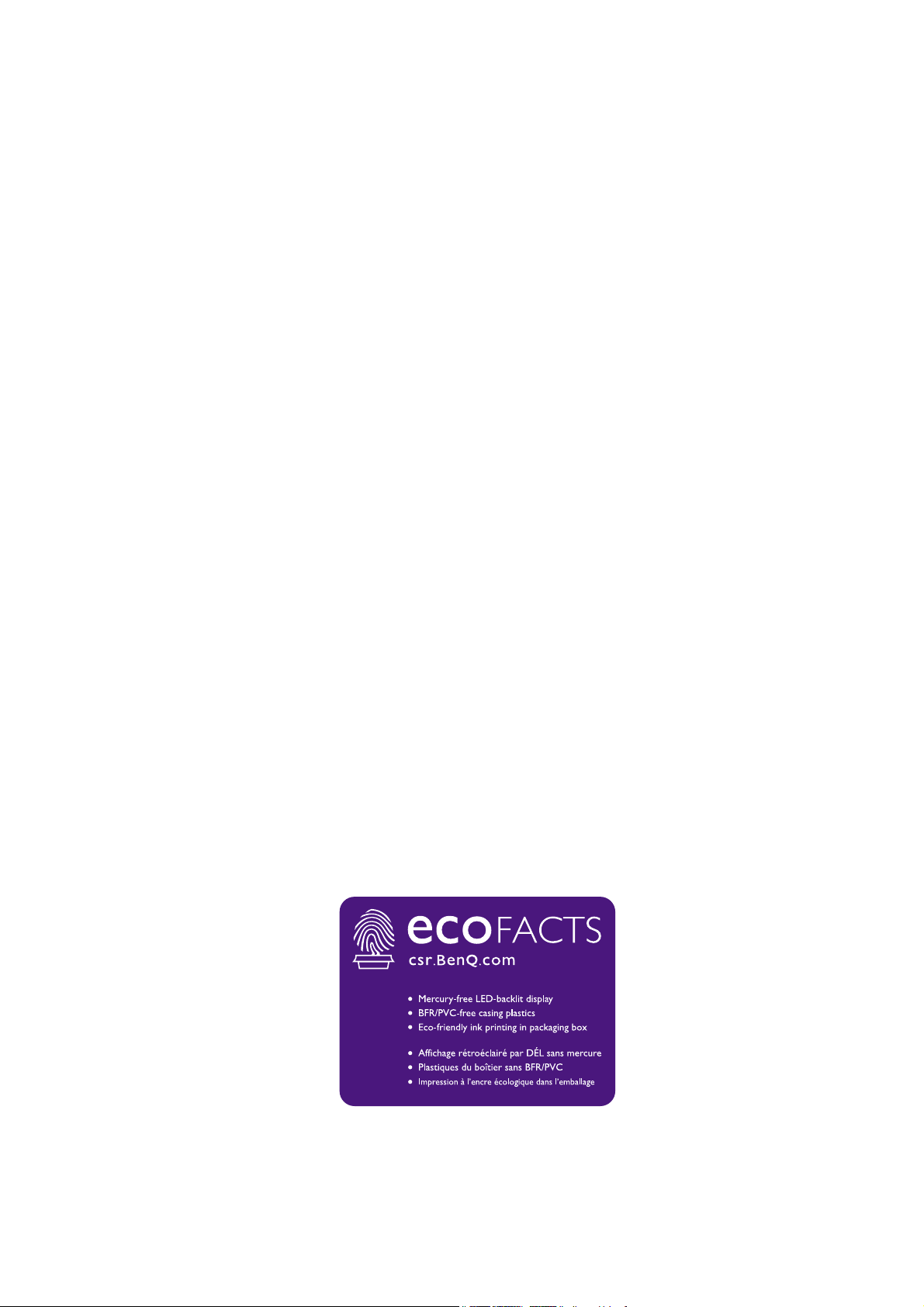
Copyright
Copyright © 2021 BenQ Corporation. Med enerett. Ingen deler av denne publikasjonen kan
reproduseres, transkriberes, lagres i et gjenhentingssystem eller oversettes til noe naturlig
språk eller datamaskinspråk, i noen form eller med noen metode, elektronisk, mekanisk, optisk,
kjemisk, manuelt eller på annen måte, uten skriftlig tillatelse på forhånd fra BenQ Corporation.
Fraskrivelse
BenQ Corporation fremsetter ingen krav eller garantier, verken uttrykte eller underforståtte,
med hensyn til innholdet i dette dokumentet og fraskriver seg konkret alle garantier, salgbarhet
eller egnethet for et bestemt formål. Videre forbeholder BenQ Corporation seg retten til å
revidere denne publikasjonen og foreta endringer fra tid til annen i innholdet av dette
dokumentet uten at BenQ Corporation er forpliktet til å varsle om slike revideringer eller
endringer.
Den flimringsfrie ytelsen kan påvirkes av eksterne faktorer som dårlig kabelkvalitet, ustabil
strømforsyning, signalinterferens eller dårlig jording, og er ikke begrenset til ovennevnte
eksterne faktorer. (Gjelder bare for flimmerfrie modeller.)
BenQ ecoFACTS
BenQ has been dedicated to the design and development of greener product as part of its
aspiration to realize the ideal of the "Bringing Enjoyment 'N Quality to Life" corporate vision
with the ultimate goal to achieve a low-carbon society. Besides meeting international regulatory
requirement and standards pertaining to environmental management, BenQ has spared no
efforts in pushing our initiatives further to incorporate life cycle design in the aspects of
material selection, manufacturing, packaging, transportation, using and disposal of the products.
BenQ ecoFACTS label lists key eco-friendly design highlights of each product, hoping to ensure
that consumers make informed green choices at purchase. Check out BenQ's CSR Website at
http://csr.BenQ.com/ for more details on BenQ's environmental commitments and
achievements.
2

Produktstøtte
Dette dokumentet har som mål å tilby den mest oppdaterte og nøyaktige informasjonen til
kundene, og derfor kan alt innhold fra tid til annen endres uten forvarsel. Besøk gjerne
webområdet for å se siste versjon av dette dokumentet og produktinformasjonen. Tilgjengelige
filer varierer fra modell til modell.
1. Kontroller at datamaskinen er koblet til Internett.
2. Besøk det lokale webområdet fra Support.BenQ.com. Websidelayouten og innholdet kan
variere etter region/land.
• Brukerhåndbok og tilknyttet dokument
• Drivere og appikasjoner
• (Kun EU) Demonteringsinformasjon: Tilgjengelig på brukerhåndbokens nedlastingsside. Dette
dokumentet er utarbeidet i henhold til EU-regulering 2019/2021 om reparasjon eller resirkulering
av produktet ditt. Kontakt alltid lokal kundeservice hvis du trenger service/vedlikehold i
garantiperioden. Hvis du ønsker å reparere et produkt som ikke er dekket av garanti, anbefaler vi
at du kontakter kvalifisert servicepersonell og anskaffer reservedeler fra BenQ for å sikre
kompatibilitet. Ikke demonter produktet med mindre du er klar over konsekvensene. Hvis du ikke
finner demonteringsinformasjonen på produktet, kontakt lokal kundeservice for å få hjelp.
EPREL-registreringsnummer:
GW2475H: 342280
3
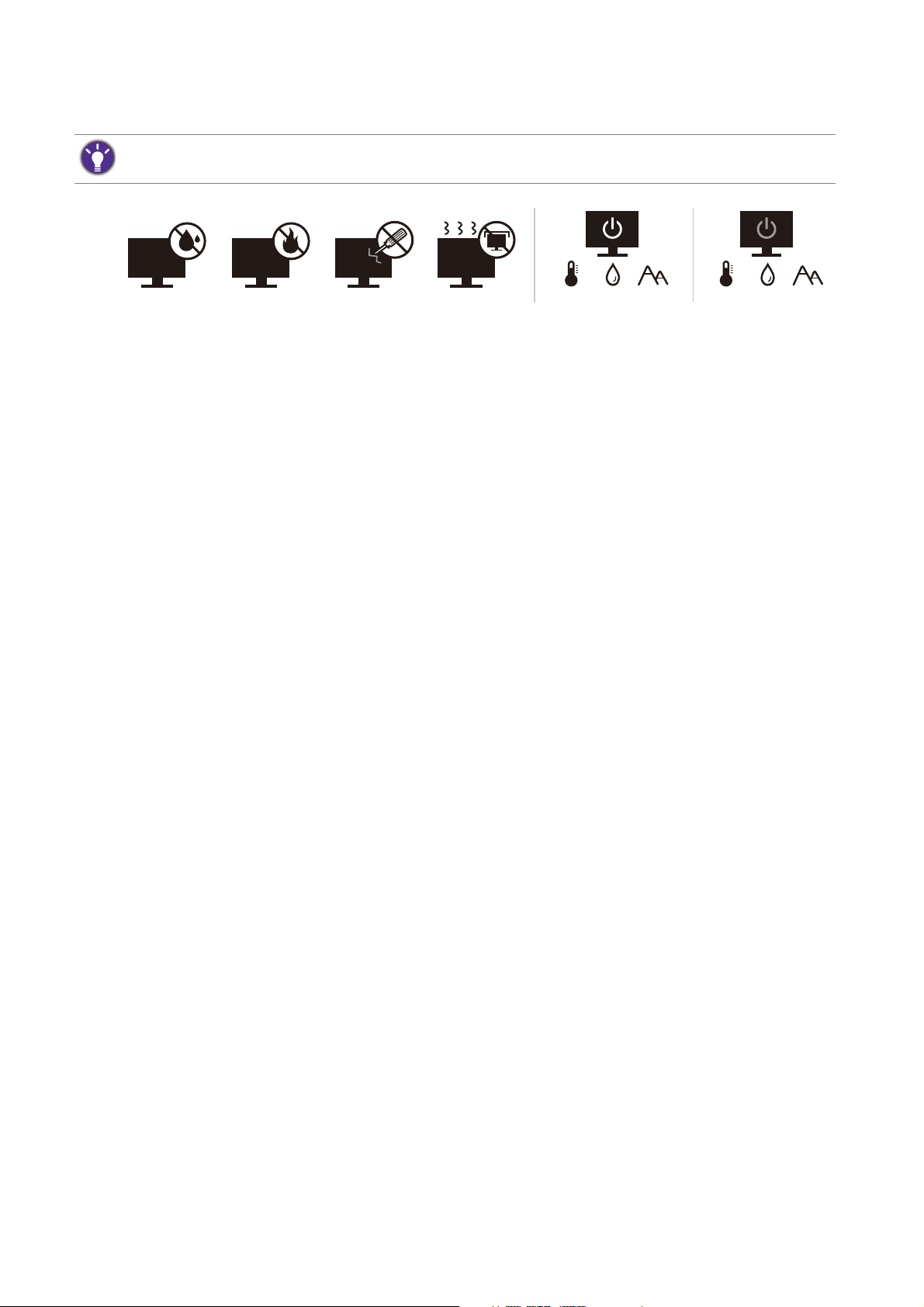
Strømsikkerhet
10-90% 0-3000m0-40°C 10-60% 0-12000m-20-60°C
Vennligst følg disse sikkerhetsinstruksjonene for å oppnå optimal ytelse og lang levetid for skjermen.
• Nettstrømpluggen isolerer dette utstyret fra nettstrømforsyningen.
• Strømforsyningsledningen fungerer som en strømfrakoblingsenhet for utstyr som kan plugges
inn. Kontakten bør finnes nær utstyret og lett tilgjengelig.
• Dette produktet må opereres med typen strøm som er angitt på merkeplaten. Hvis du er
usikker på hva slags strøm som er tilgjengelig, kontakt forhandleren eller det lokale
strømselskapet.
• Klasse I innpluggbart utstyr av type A må kobles til beskyttelsesjord.
• En godkjent strømledning større enn eller lik H03VV-F eller H05VV-F, 2G eller 3G, 0,75mm2
må brukes.
• Bruk bare strømledningen som ble levert av BenQ. Aldri bruk en strømledning som synes å
være ødelagt eller slitt.
• (Hvis en fjernkontroll medfølger) FARE FOR EKSPLOSJON HVIS BATTERIET SKIFTES UT
MED EN FEILAKTIG TYPE. KAST BRUKTE BATTERIER I HENHOLD TIL
INSTRUKSJONENE.
For modeller med adapter:
• Bruk bare strømadapteren som leveres sammen med LCD-skjermen. Bruk av en annen type
strømadapter vil føre til feilfunksjon og/eller fare.
• Sørg for tilfredsstillende ventilasjon rundt adapteren når du bruker den til å drive enheten
eller lade batteriet. Ikke dekk til strømadapteren med papir eller andre gjenstander som vil
redusere kjølingen. Ikke bruk strømadapteren mens den befinner seg i en bærevæske.
• Koble strømadapteren til en passende strømkilde.
• Ikke prøv å betjene strømadapteren. Det finnes ingen servicedeler på innsiden. Skift ut
enheten hvis den er skadet eller blir utsatt for overdreven fuktighet.
Pleie og rengjøring
• Ikke plasser skjermen med forsiden ned på gulvet eller direkte på skrivebordets overflate. I
motsatt fall kan det oppstå riper på paneloverflaten.
• Utstyret må sikres til bygningsstrukturen før bruk.
• (For modeller som støtter vegg- eller takmontering)
• Installer skjermen og skjermmonteringssettet på en vegg med flat overflate.
4
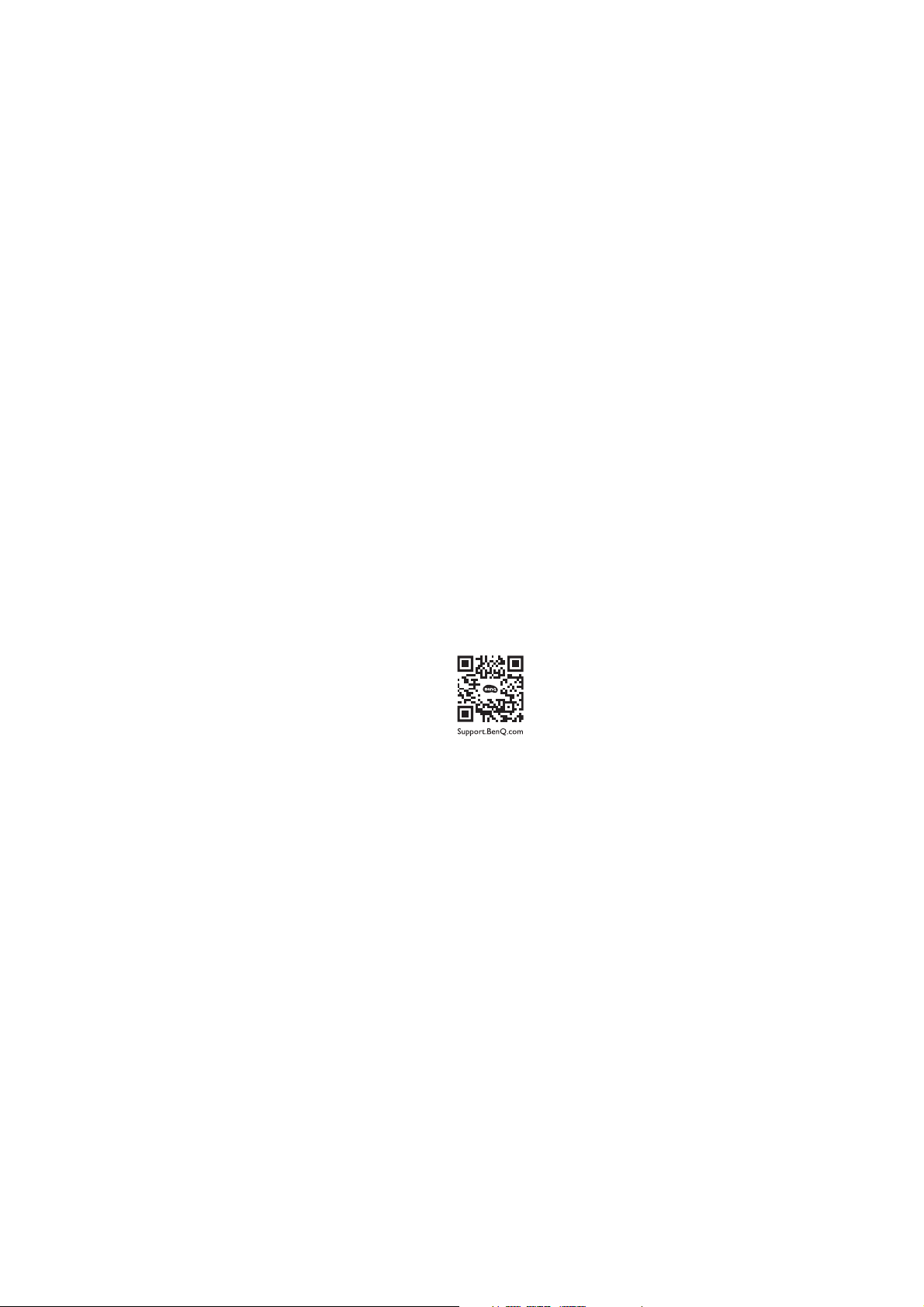
• Kontroller at veggmateriale og standard veggmonteringsbrakett (kjøpes separat) er stabile og tåler
skjermens vekt.
• Slå av skjermen og strømmen før du kobler kablene fra LCD-skjermen.
• Plugg alltid ut produktet fra strømkontakten før rengjøring. Rengjør LCD-skjermens overflate
med en lofri klut som ikke lager riper. Unngå bruk av væsker, aerosol eller rengjøringsmidler
for glass/vinduer.
• Spor og åpninger på baksiden eller på toppen av kabinettet er for ventilasjon. De må ikke
blokkeres eller dekkes til. Skjermen bør aldri plasseres nær eller over radiatoren eller
varmekilder, og heller ikke i en innkapsling med mindre det sørges for tilstrekkelig ventilasjon.
• For å unngå personskade eller skade på skjermen må du ikke plassere noe tungt på den.
• Vurder å beholde esken og emballasjen for senere bruk i tilfelle skjermen skal transporteres.
• Se produktetiketten hvis du vil se informasjon om nominelle strømverdier, produksjonsdato
og identifiserende merker.
Vedlikehold
• Ikke forsøk å utføre service og vedlikehold på egen hånd. Åpning eller fjerning av produktets
deksler kan utsette deg for farlig spenning eller andre risikoer. Ved misbruk av typen ovenfor
eller andre uhell, for eksempel hvis du miste skjermen i gulvet eller feilhåndterer den på en
annen måte, må du kontakte kvalifisert personale for service.
• Kontakt kjøpsstedet eller besøk det lokale webområdet fra Support.BenQ.com hvis du vil ha
mer støtte.
Forsiktig
• Skjermen bør være 50 til 70 cm (20 til 28 tommer) unna øynene dine.
• Å se på skjermen over lengre tid føre til slitne øye og redusert synsevne. Hvil øynene i 5 til
10 minutter for hver time du bruker produktet.
• Reduser øyebelastningen ved å fokusere på gjenstander langt borte.
• Hypping blunking og øyeøvelser bidrar til å forebygge tørre øyne.
5
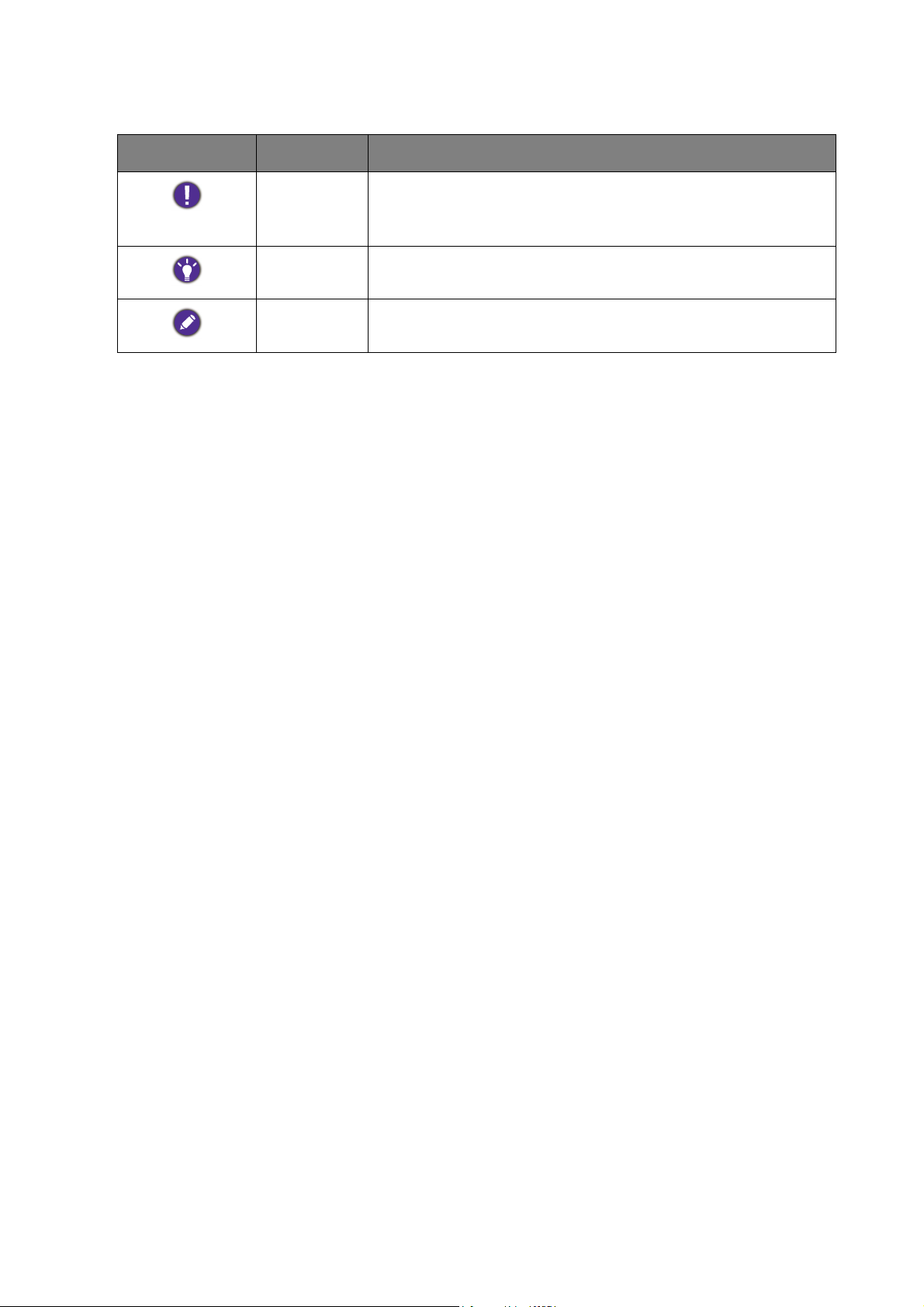
Typografi
Ikon/symbol Element Betydning
Advarsel Informasjon hovedsakelig for å forhindre skade på
komponenter, data eller personskade som skyldes misbruk
og feilaktig drift eller virkemåte.
Tips Nyttig informasjon for å fullføre en oppgave.
Merk Tilleggsinformasjon.
I dette dokumentet kan nødvendige trinn for å nå en meny vises i kondensert form, for
eksempel: Menu (Meny) > System > Information (Informasjon).
6
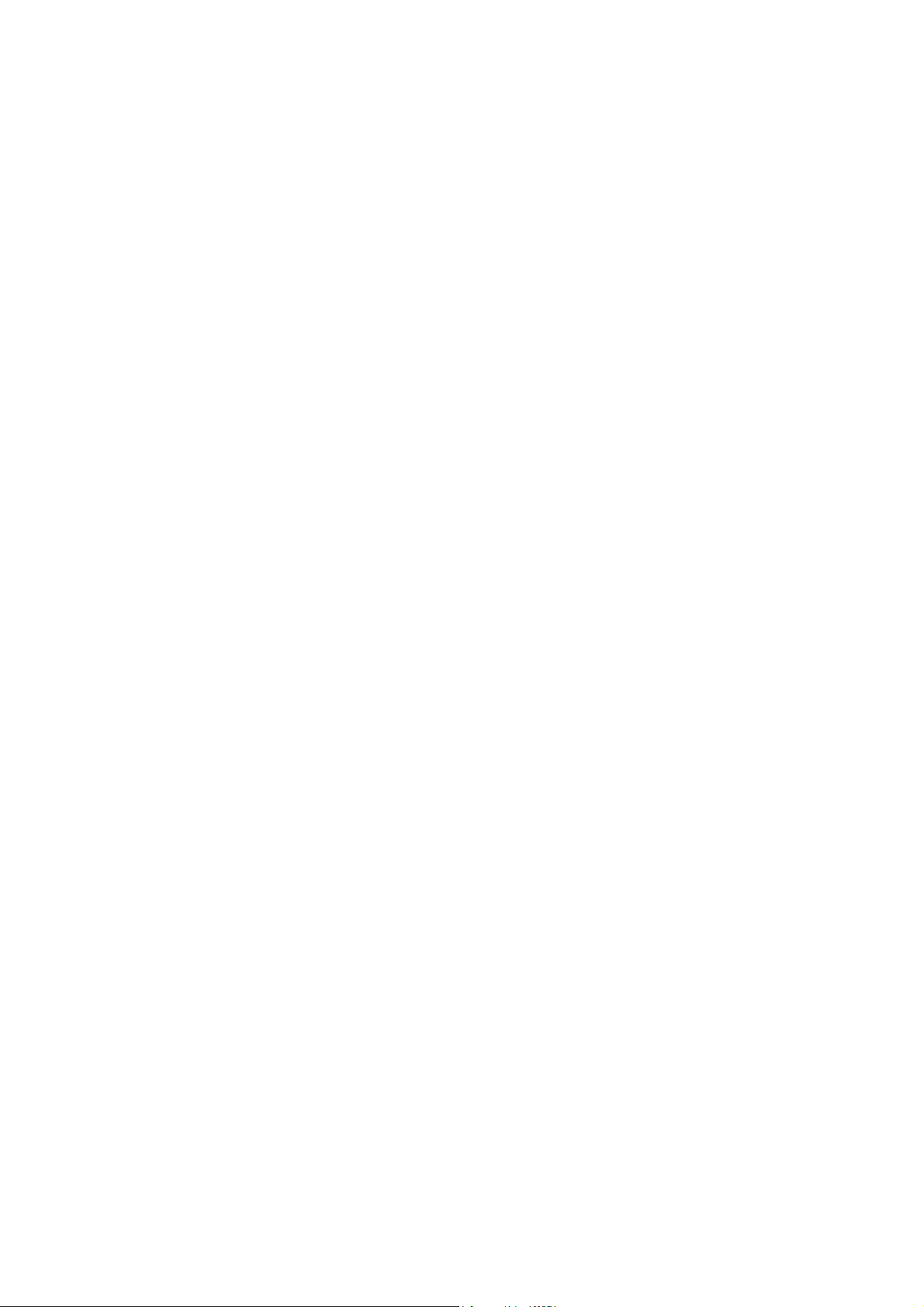
Innhold
Copyright ...................................................................................................................................... 2
Produktstøtte ............................................................................................................................... 3
Komme i gang ..............................................................................................................................8
Bli kjent med skjermen ............................................................................................................10
Frontvisning................................................................................................................................................ 10
Baksidevisning............................................................................................................................................ 10
Inndata- og utdataporter......................................................................................................................... 11
Hvordan du monterer skjermen ...........................................................................................12
Hvordan koble fra stativet og basen ....................................................................................................16
Bruke skjermens veggmonteringssett ..................................................................................................18
Få mest mulig ut av BenQ-skjermen .....................................................................................19
Nedlasting av LCD-skjermdriverfiler fra Internett........................................................................... 19
Slik installerer du skjermen på en ny datamaskin .............................................................................20
Hvordan oppgradere skjermen på en eksisterende datamaskin ...................................................21
Hvordan installere på Windows 10-systemer ...................................................................................22
Hvordan installere på Windows 8 (8.1)-systemer ...........................................................................23
Hvordan installere på Windows 7-systemer .....................................................................................24
Hvordan justere skjermen ......................................................................................................25
Kontrollpanelet......................................................................................................................................... 25
Grunnleggende om bruk av menyer ....................................................................................................26
Bildeoptimalisering ...................................................................................................................................28
Tilpasse hurtigtastene.............................................................................................................................. 28
Justere visningsmodusen......................................................................................................................... 28
Velge en passende bildemodus for lesing............................................................................................ 29
Navigere på hovedmenyen ......................................................................................................30
Skjerm-menyen .........................................................................................................................................31
Bilde-meny .................................................................................................................................................33
Bilde avansert-menyen ............................................................................................................................35
Lyd-menyen (kun utvalgte modeller) ...................................................................................................39
Systemmeny ...............................................................................................................................................40
Feilsøking .....................................................................................................................................44
Ofte stilte spørsmål (FAQ) .................................................................................................................... 44
Trenger du mer hjelp?............................................................................................................................. 46
2/5/21
GW70-EM-V1
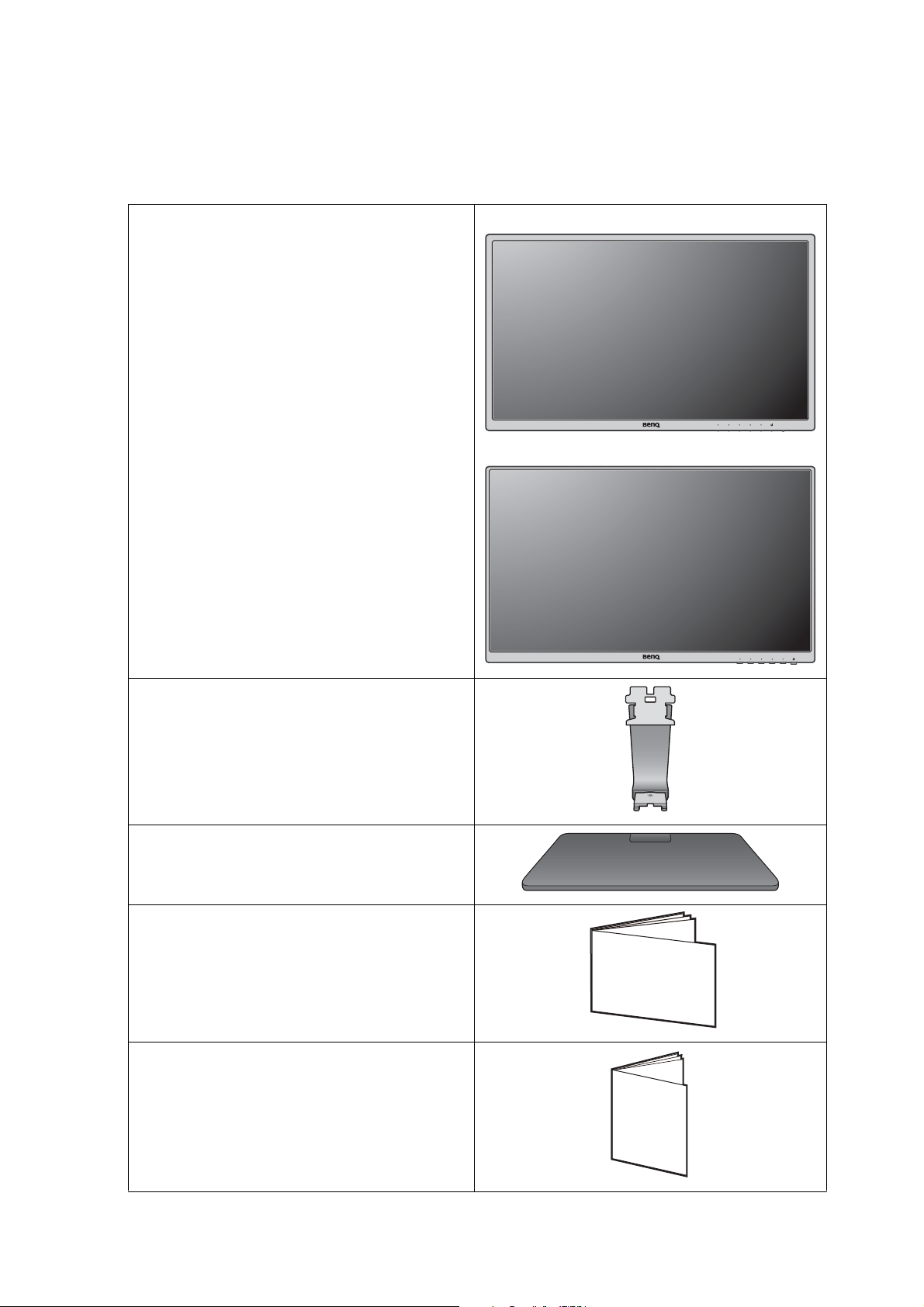
Komme i gang
Quick Start Gu
ide
Safety
Instructions
Når du pakker ut, må du sjekke at du har følgende komponenter. Hvis noe mangler eller er
ødelagt, vennligst kontakt kjøpsstedet for å få en ny del.
BenQ LCD-skjerm (Modeller med standardinnfatning)
(Kant-til-kant-modeller)
Skjermstativ
(Forsyning varierer etter modell.)
Monitorbase
(Forsyning varierer etter modell.)
Hurtigstartguide
Viktige sikkerhetsinstruksjoner
8 Komme i gang
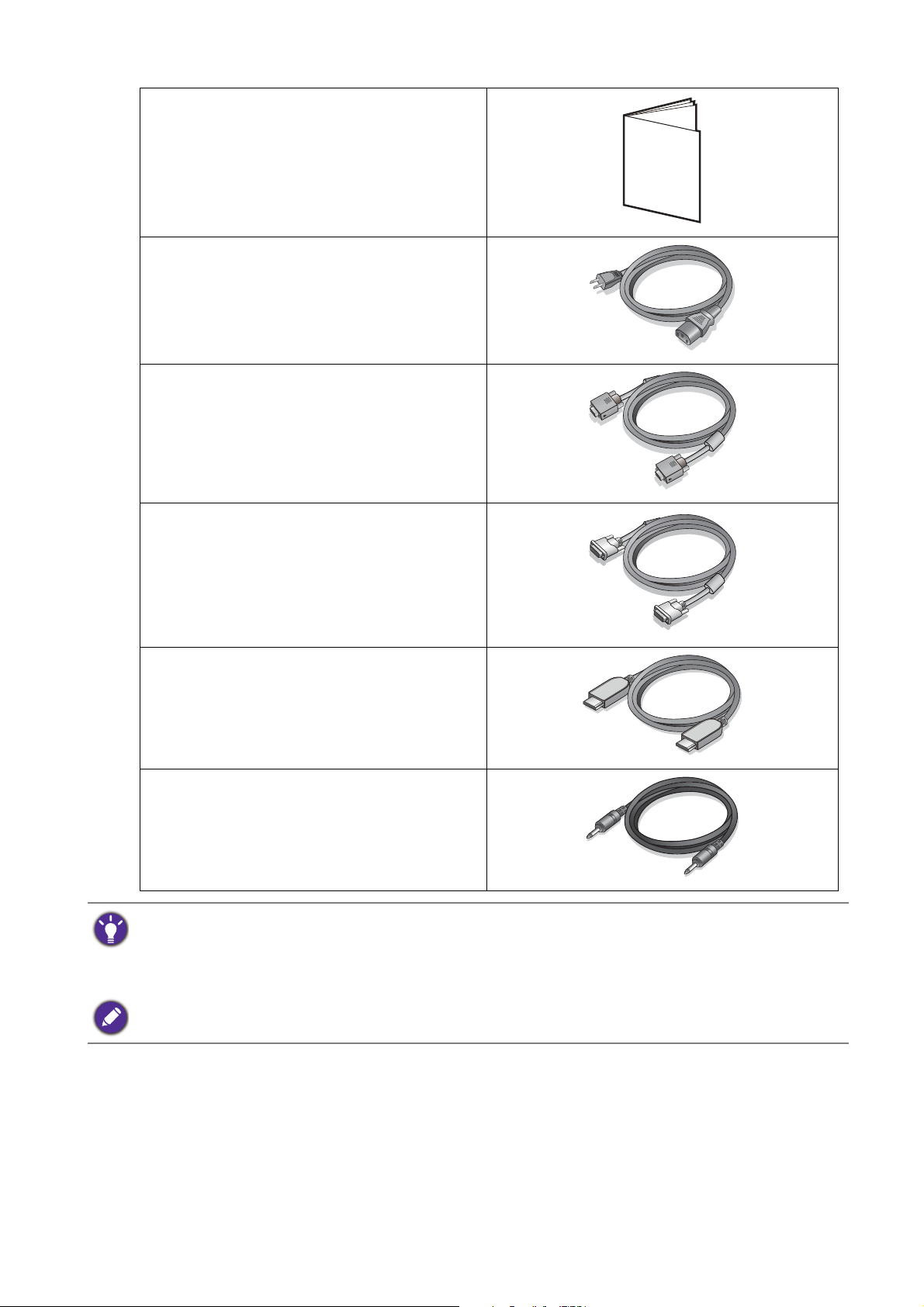
Regulatoriske forskrifter
Regulatory
Statements
Strømledning
(Levert element kan variere etter modell
eller region.)
Videokabel: D-Sub
Videokabel: DVI-D
(Valgfritt tilbehør)
Videokabel: HDMI
(Valgfritt tilbehør)
Lydkabel
(Valgfritt tilbehør)
• Tilgjengelig tilbehør og de aktuelle bildene kan avvike fra det faktiske innholdet og produktet som leveres i ditt
område. Pakkens innhold kan endres uten forvarsel. Kabler som ikke følger med produktet, må kjøpes separat.
• Vurder å beholde esken og emballasjen for senere bruk i tilfelle du må transportere skjermen. Den tilpassede
skumgummipakningen er ideell beskyttelse for skjermen under transport.
Hold alltid produktet og tilbehøret utenfor rekkevidden til små barn.
9 Komme i gang
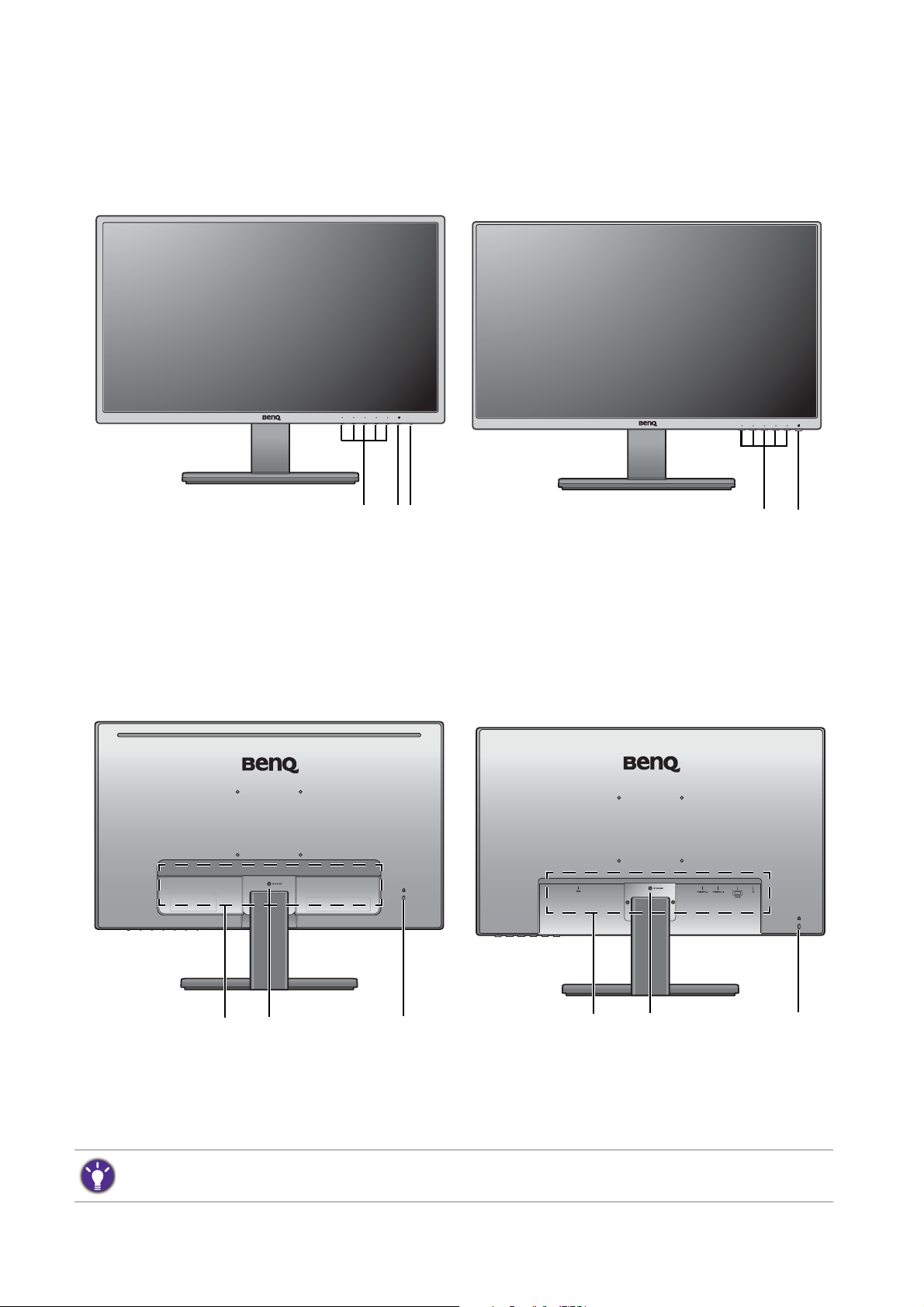
Bli kjent med skjermen
21 3
2/3
1
54 6
546
Frontvisning
(Modeller med standardinnfatning) (Kant-til-kant-modeller)
1. Kontrollknapper
2. Av/på-knapp
3. Strømindikator
Baksidevisning
(Modeller med standardinnfatning) (Kant-til-kant-modeller)
4. Inndata- og utdataporter (avhengig av modell, se Inndata- og utdataporter på side 11)
5. Stativutløser
6. Spor for Kensington-lås
• Ovenstående diagram kan variere avhengig av modell.
• Bildet kan avvike fra produktet som leveres i din region.
10 Bli kjent med skjermen
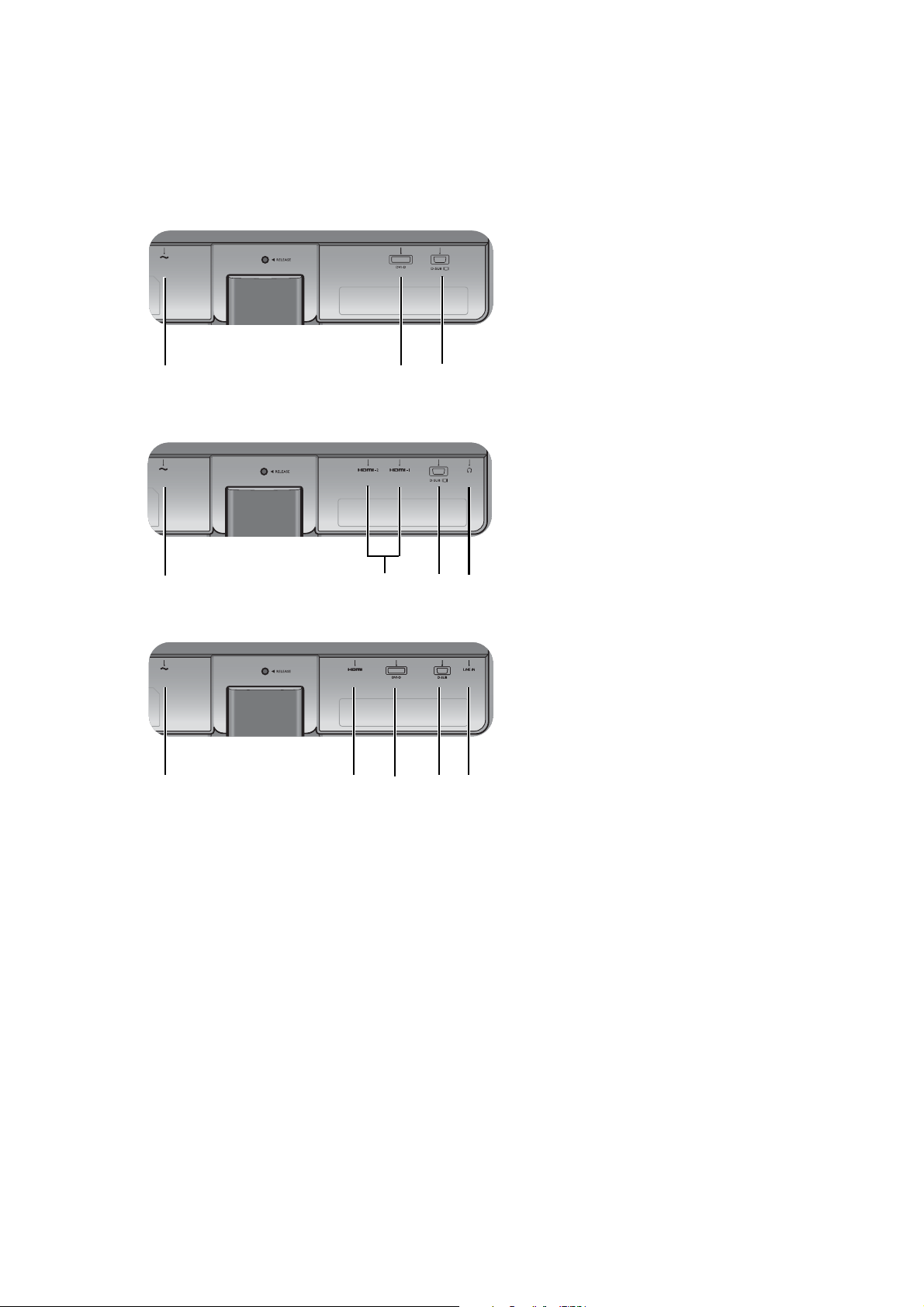
Inndata- og utdataporter
1 3 4
1 4
5
2
1 4 62 3
Tilgjengelige inndata- og utdataporter kan variere avhengig av modellen du har kjøpt. Sjekk
produktspesifikasjonene på webområdet hvis du vil ha detaljer.
Modeller med doble innganger 1. Nettstrømkontakt
2. HDMI-kontakter
3. DVI-D-kontakt
4. D-Sub-kontakt
Modeller med HDMI-inndata
Modeller med høyttalere
5. Hodetelefonplugg
6. Lydinndata
11 Bli kjent med skjermen
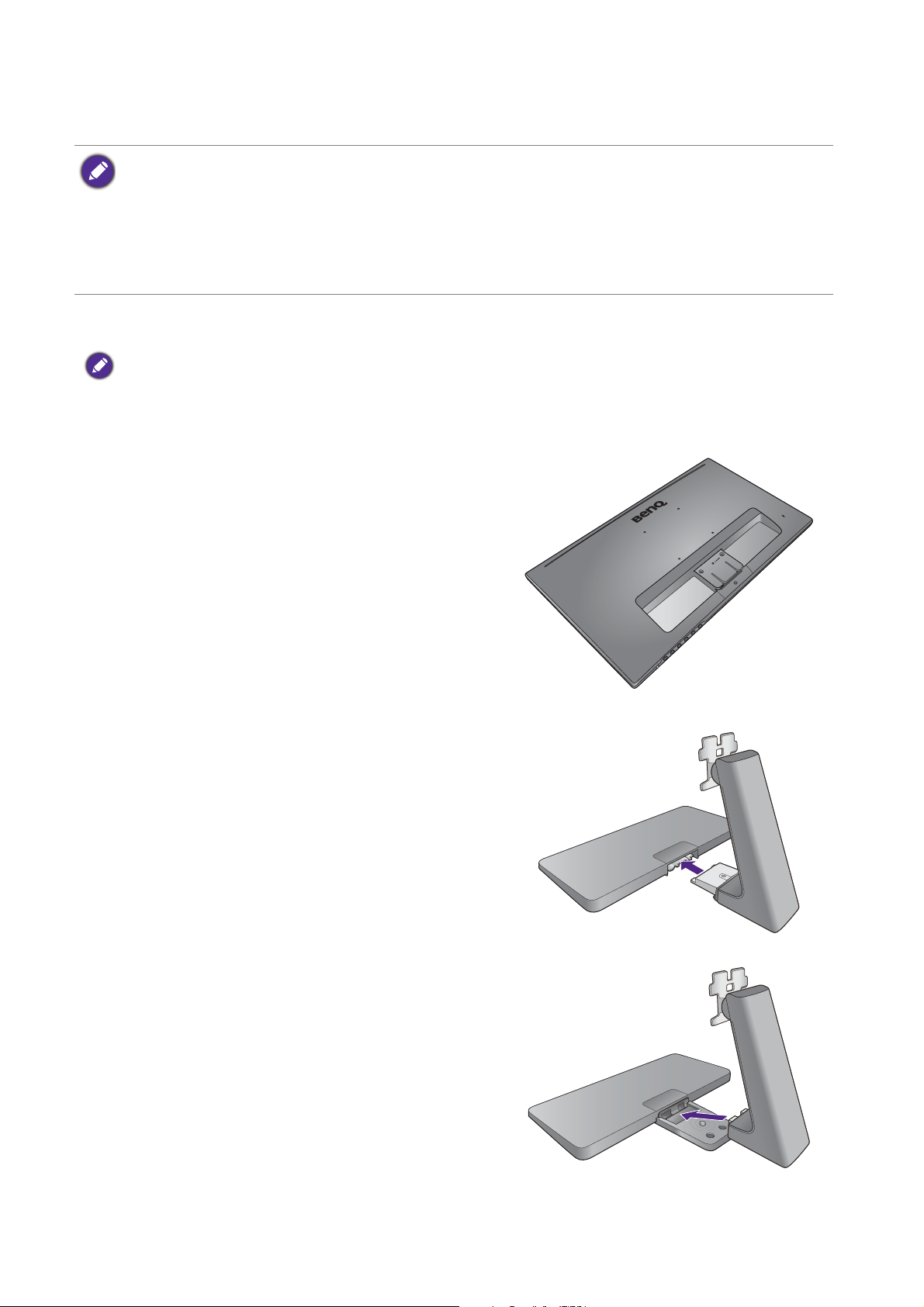
Hvordan du monterer skjermen
• Hvis datamaskinen er slått på, må du slå den av før du fortsetter.
• Ikke koble til eller slå på strømmen til skjermen før du blir bedt om å gjøre det.
• Følgende illustrasjoner er bare for referanseformål. Tilgjengelige inndata- og utdataporter kan variere avhengig
av modellen du har kjøpt.
• Vær ekstra forsiktig hvis skjermen er en kant-til-kant-modell.
• Unngå å presse med fingeren på skjermoverflaten.
1. Fest skjermbasen.
Vær forsiktig for å unngå skade på skjermen. Hvis skjermoverflaten plasseres på en gjenstand, f.eks. en
stiftemaskin eller en mus, kan det føre til at glasset sprekker eller LCD-laget skades. Dette innebærer en fare for
at garantien blir ugyldig. Skyving eller skraping med skjermen rundt om på skrivebordet vil ripe opp eller skade
skjermens omgivelser og kontroller.
Beskytt skjermen og kabinettet ved å gjøre klart et flatt,
åpent område på skrivebordet, og plasser noe mykt
under skjermens innpakningspose som polstring.
Legg skjermen forsiktig ned på en flat, ren og polstret
overflate.
Fest skjermstativet til skjermbasen som vist inntil det
går i lås.
Enten
eller
12 Hvordan du monterer skjermen
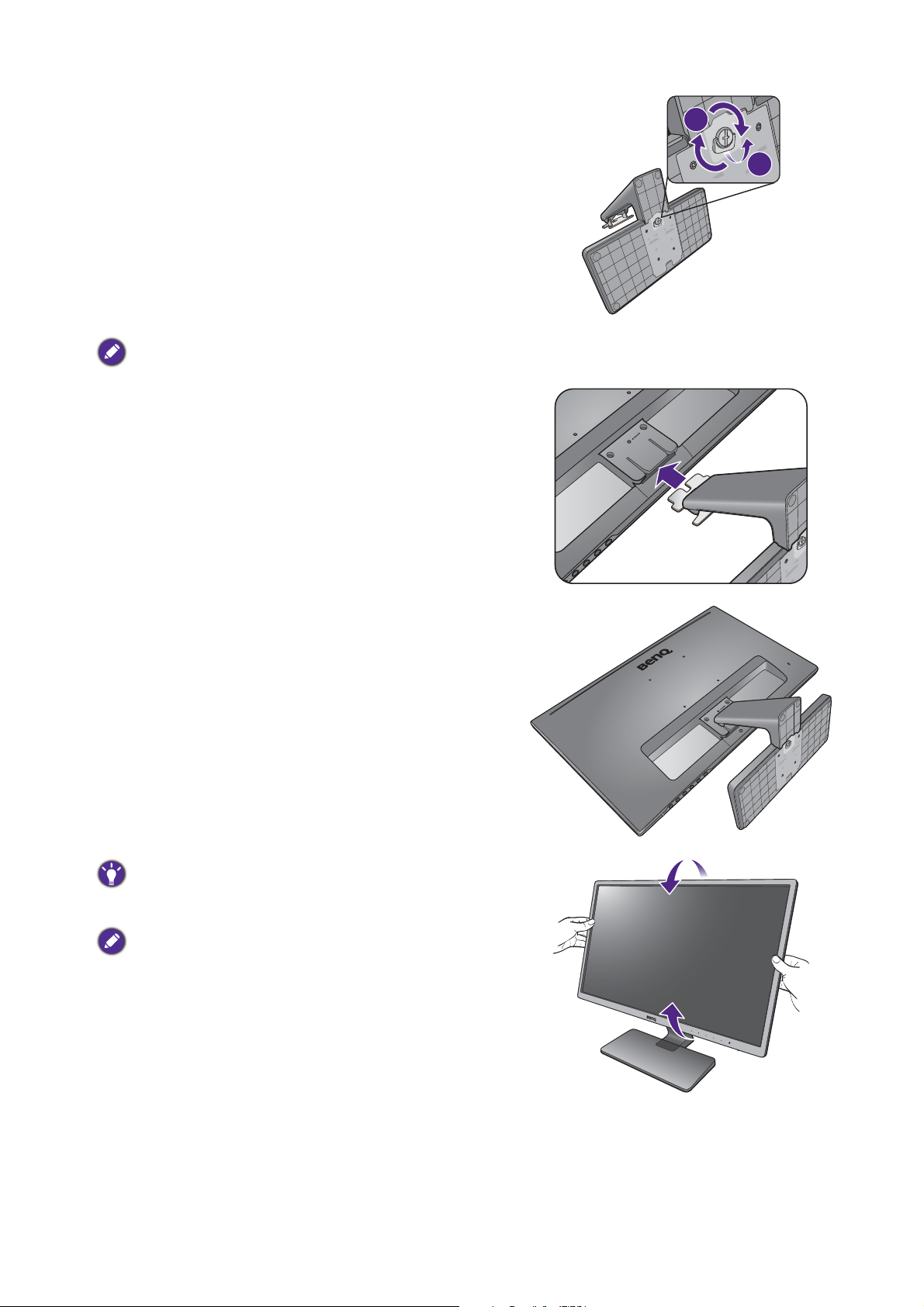
Stram til nøkkelskruen i bunnen av skjermfoten som
1
2
vist.
Illustrasjonene i dette dokumentet er kun for referanseformål, og utseendet kan avvike fra produktet ditt.
Still inn og plasser stativarmen overfor skjermen, og
skyv dem sammen inntil de klikker og går i lås.
Løft skjermen forsiktig, legg den over på siden og
plasser den stående på stativet eller en flat, plan
overflate.
Du bør plassere skjermen og stille inn visningsvinkelen for å
redusere gjenskinn fra andre lyskilder til et minimum.
Hvis skjermen er en kant-til-kant-type, må du håndtere den
med ekstra varsomhet. Unngå å bruke mye kraft på
skjermen.
13 Hvordan du monterer skjermen
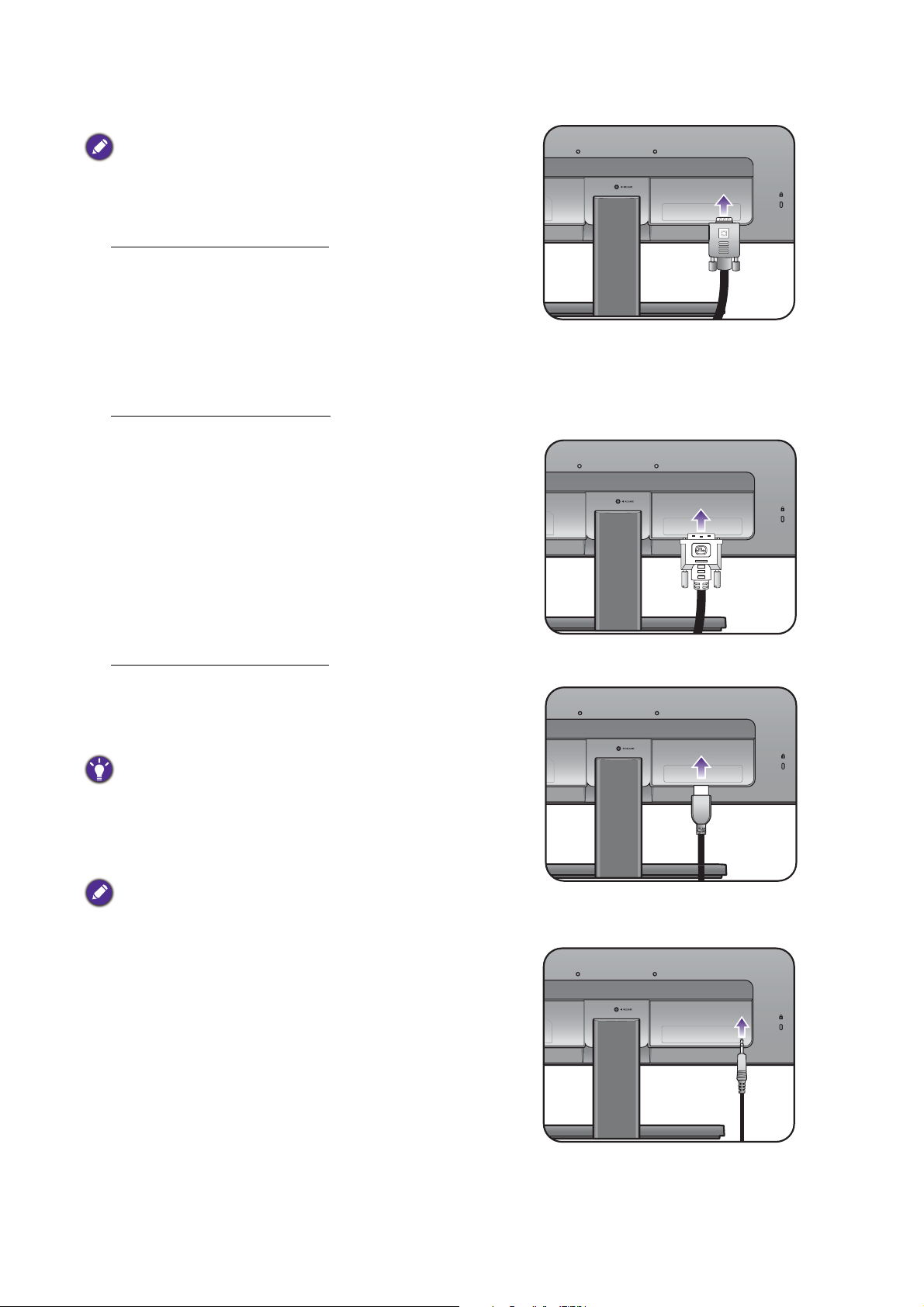
2. Koble til PC-ens skjermkabel.
Enten
Eller
Eller
Ikke bruk både DVI-D-kabelen og D-Sub-kabelen på samme
PC. Det eneste tilfellet når begge kabler kan brukes er hvis
de er koblet til to forskjellige PC-er med egnede
skjermsystemer.
Slik kobler du til D-Sub-kabelen
Koble pluggen på D-Sub-kabelen (på enden uten
ferrittfilter) til skjermens videokontakt. Koble den andre
endren av kabelen (på enden med ferrittfilter) til
datamaskinens skjermkontakt.
Stram til alle fingerskruer for å forhindre at pluggen
faller ut ved et uhell.
Slik kobler du til DVI-D-kabelen
Koble pluggen på DVI-D-kabelen (på enden uten
ferrittfilter) til skjermens videokontakt. Koble den andre
endren av kabelen (på enden med ferrittfilter) til
datamaskinens skjermkontakt.
Stram til alle fingerskruer for å forhindre at pluggen
faller ut ved et uhell.
Slik kobler du til HDMI-kabelen
Koble pluggen på HDMI-kabelen til HDMI-porten på
skjermen. Koble den andre enden av kabelen til
HDMI-porten på en digital utdataenhet.
Hvis mer enn én videooverføringsmetode er tilgjengelig for
deg, ønsker du kanskje å vurdere hver videokabels
bildekvalitet før du etablerer tilkoblingen.
- Bedre kvalitet: HDMI / DVI-D
- God kvalitet: D-Sub
Videokablene i pakken og på illustrasjonene til høyre kan
variere avhengig av region.
3. Koble til hodetelefonen.
Du kan koble hodetelefonene til hodetelefonkontakten
på baksiden av skjermen.
14 Hvordan du monterer skjermen
